iPhone Logo Apple lampeggiante, come risolvere
A volte il nostro iPhone si blocca, l’APP non può essere caricata o si blocca. In questi casi semplici, l’iPhone potrebbe essere in grado di ripararsi da solo. Ma hai mai riscontrato logo Apple lampeggiante su iPhone? Questo articolo ti insegnerà come correggere lo sfarfallio del logo Apple.
“Oh mio Dio, è opera di Turing? Perché questa icona Apple lampeggia da ore! Voglio che il mio iPhone si accenda, voglio fare una chiamata!” Alla fine si è verificato questo terribile problema tecnico. Dipende da te e non puoi non fare nulla al riguardo. Allora come possiamo risolvere l’iPhone lampeggia mela?
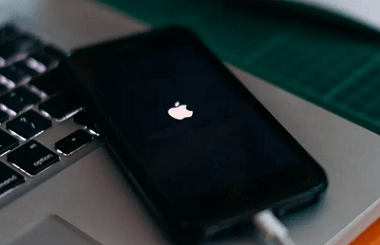
iPhone lampeggia mela
Hai mai riscontrato una situazione del genere, quando desideri utilizzare il tuo iPhone, scopri che il suo schermo continua a lampeggia la mela iPhone appare e scompare e non può essere acceso normalmente? Questo è un problema molto frustrante poiché ti impedisce di utilizzare il telefono e di perdere l’accesso ai tuoi dati. Questo problema potrebbe essere causato da un guasto software o hardware o talvolta da un problema con la batteria o il caricabatterie. Quindi, se riscontri questo problema, come lo risolvi? Questo articolo ti presenterà diverse possibili soluzioni, sperando di aiutarti a ripristinare il tuo iPhone.
IndiceNascondI
Parte 1. Perché il logo Apple lampeggia su iPhone?
Ci sono molte ragioni possibili, quelle più comuni sono le seguenti:
- Corruzione del sistema iPhone: il tuo iPhone presenta un errore di sistema che ne impedisce il normale avvio. Questo di solito si verifica dopo l’aggiornamento di un vecchio iPhone o dell’aggiornamento della versione iOS.
- File di sistema danneggiati: i file danneggiati sono stati ripristinati o trasferiti da un backup iCloud o iTunes.
- Fallimento del jailbreak: il jailbreak può portare alla situazione di rimanere bloccati sulla mela bianca.
- Guasto o danno hardware dell’iPhone: ciò potrebbe essere causato da caduta, immersione in acqua, surriscaldamento, elettricità statica, ecc.
- Memoria insufficiente su iPhone: questa situazione è rara, ma se la memoria non è sufficiente, il sistema potrebbe non funzionare correttamente.
Parte 2. Come risolvere il problema con il logo Apple lampeggiante?
Questo problema è molto serio per la maggior parte delle persone perché ormai difficilmente possiamo vivere una vita normale senza telefoni cellulari. Prima di scegliere di recarti in un negozio specializzato per le riparazioni, ti fornirò diverse soluzioni che potrai provare da solo. Vediamo come risolvere il problema del logo Apple lampeggiante sullo schermo dell’iPhone.
Metodo 1. Forza il riavvio del tuo iPhone
Molte persone utilizzeranno questo metodo per risolvere il problema non appena il telefono si blocca. Questo è il metodo più semplice e comune in grado di risolvere la maggior parte dei problemi software o correlati.
- Tieni premuti il pulsante di accensione e il pulsante del volume (o il pulsante Home) per alcuni secondi finché lo schermo diventa nero e viene visualizzato il logo Apple.
- Rilascia i pulsanti e attendi il riavvio dell’iPhone.
Metodo 2. Utilizza AnyFix per correggere logo Apple lampeggiante
Sebbene il primo metodo sia relativamente semplice, spesso può essere utilizzato solo in alcuni scenari semplici. Se il tuo iPhone presenta un problema con il iPhone mela lampeggia dopo aver aggiornato il sistema, il primo semplice metodo potrebbe non risolvere il tuo problema. Perché il tuo sistema iPhone è nel caos in questo momento e anche il sistema iOS nel telefono non è completo. Quindi questo significa che questo problema non può essere risolto? Ti presenterò un’APP professionale per risolvere questo problema. Si tratta di uno strumento professionale di riparazione del sistema iOS che può aiutarti a riparare vari problemi di sistema, incluso il problema del logo lampeggiante sullo schermo dell’iPhone: AnyFix. Ha le seguenti funzionalità nella riparazione del sistema:
- Corregge il lampeggiamento del logo dell’iPhone senza perdere dati
- Ripara rapidamente vari problemi di sistema su iPhone/iPad/iPod/AppleTV con un clic
- 100% sicuro, nessuna perdita di privacy dei dati
- Supporta gli ultimi modelli di sistemi iPhone e iOS
Scarica Gratis (Win) Compatibile con Windows Scarica Gratis (Mac) Compatibile con Mac
Prova Gratis* 100% Pulito e Sicuro
Passo 1. Scarica e installa AnyFix sul tuo computer. Apri AnyFix, seleziona la modalità Riparazione del Sistema.

Seleziona la modalità Riparazione del Sistema
Passo 2. Collega iPhone e il computer con un cavo USB e segui le istruzioni > Scegli Schermo Blocatto e clicca Inizia ora.
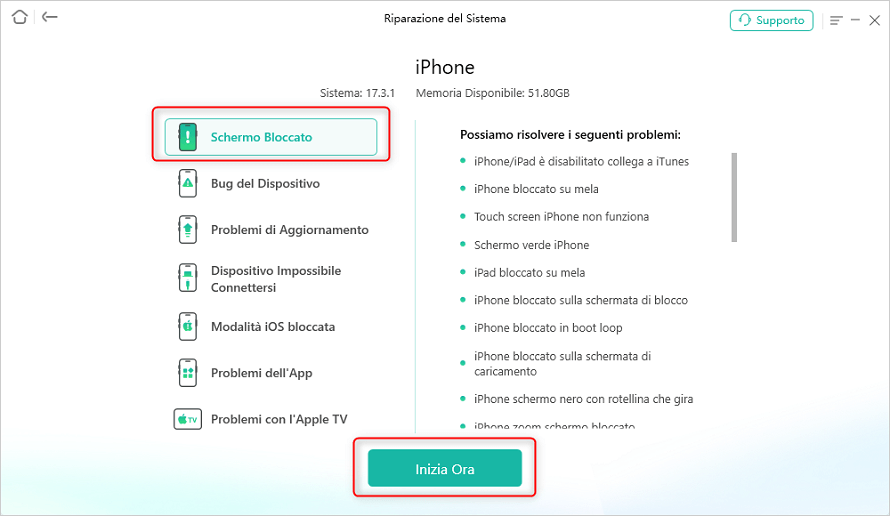
Seleziona Schermo bloccato
Passo 3. Seleziona la modalità di Riparazione Standard. Metti l’iPhone in modalità di ripristino.

Seleziona la modalità di riparazione
Passo 4. Fai clic sul pulsante “Scarica” per scaricare il pacchetto firmware.

Scarica il firmware appropriato
Passo 5. Fai clic su “Inizia Riparazione Standard” al termine del download del firmware. Una volta completata la riparazione, puoi disconnettere e riavviare il tuo iPhone.

Avvia la riparazione standard
Metodo 3. Ripristino hardware dell’iPhone
Puoi resettare il tuo iPhone per risolvere il problema, che è un metodo più radicale e pericoloso. La modalità DFU ti consente di ripristinare tutti i dispositivi (come iPhone/iPad/iPod touch) da qualsiasi stato, ma perderai tutti i dati
Passo 1. Per eseguire un hard reset sul tuo iPhone, devi accedere alla modalità DFU (modalità di aggiornamento del firmware del dispositivo). Diversi modelli di iPhone hanno metodi leggermente diversi per accedere alla modalità DFU.
- iPhone X e modelli successive:
- Premi rapidamente il pulsante Volume su, quindi premi rapidamente il pulsante Volume giù.
- Tieni premuto il pulsante di accensione per circa 10 secondi. Quando l’iPhone viene spento forzatamente e lo schermo diventa nero, tieni premuto rapidamente il pulsante di riduzione del volume per circa 5 secondi, quindi rilascia il pulsante di accensione.
- Continua a tenere premuto il pulsante di riduzione del volume per circa 5-10 secondi per accedere alla modalità DFU.
- iPhone 8/8 Plus
- Premere innanzitutto il pulsante di accensione per 3 secondi, quindi premere contemporaneamente il pulsante di riduzione del volume per circa 10 secondi.
- Rilascia il pulsante di accensione ma tieni premuto il pulsante di riduzione del volume finché lo schermo non diventa nero.
- iPhone 7/7 Plus
- Tieni premuti contemporaneamente il pulsante laterale e il pulsante di riduzione del volume per 8-10 secondi.
- Rilascia il pulsante laterale, ma continua a tenere premuto il pulsante di riduzione del volume per circa 5 secondi finché lo schermo non diventa nero.
- iPhone 6/6 Plus e modelli precedenti
- Tieni premuti contemporaneamente il pulsante laterale o superiore e il pulsante Home per 8-10 secondi.
- Rilascia il pulsante laterale o il pulsante superiore e continua a tenere premuto il pulsante Home per circa 5 secondi.
Passo 2. Dopo essere entrato in modalità DFU, collega l’iPhone e il computer con un cavo USB e apri iTunes. iTunes rileverà che il dispositivo è in modalità di ripristino.
Passo 3. Seleziona “Ripristina” e attendi che iTunes scarichi e installi l’ultima versione di iOS sul tuo iPhone. Una volta completato il ripristino, puoi disconnetterti e configurare il tuo iPhone.
Metodo 4. Ripara iPhone utilizzando iTunes
iTunes ufficiale di Apple può anche risolvere il problema dell’iPhone 12 lampeggia mela ma non si accende, ma tieni presente che questo metodo potrebbe “reimpostare e cancellare tutti i dati dell’iPhone”, il che significa che se non hai eseguito il backup prima, potresti perdere dati. Naturalmente, un prerequisito necessario è che il tuo iPhone possa aggiornare normalmente il sistema.
Passo 1. Collega il tuo iPhone e il computer con un cavo USB e apri iTunes.
Passo 2. Metti l’iPhone in modalità di ripristino.
- iPhone 6/6 Plus e modelli precedenti
- Collega il tuo dispositivo al computer.
- Tieni premuti contemporaneamente il pulsante Home e il pulsante laterale. Non rilasciare i pulsanti quando vedi il logo Apple.
- Tieni premuto il pulsante finché non viene visualizzata la schermata della modalità di ripristino sullo schermo.
- iPhone 7/7Plus e altri modelli precedenti:
- Collega il tuo dispositivo al computer.
- Tieni premuti contemporaneamente il pulsante Volume giù e il pulsante laterale. Non rilasciare il pulsante quando vedi il logo Apple.
- Continua a premere il pulsante finché non viene visualizzata la schermata della modalità di ripristino sullo schermo.
- iPhone 8 e modelli successive:
- Collega il tuo iPhone al computer.
- Premi rapidamente il pulsante di aumento del volume. Quindi premi rapidamente il pulsante Volume giù.
- Tieni premuto il pulsante laterale finché non viene visualizzata la schermata della modalità di ripristino. Non rilasciare i pulsanti quando vedi il logo Apple.
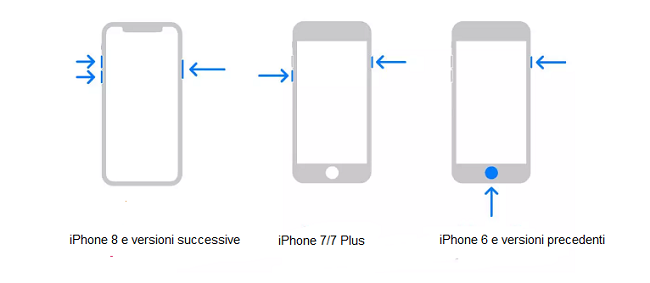
Modalità di ripristino dell’iPhone
Passo 3. iTunes apparirà “Si è verificato un problema con iPhone per cui occorre aggiornare o ripristinare il dispositivo”. Fai clic su Aggiorna e conferma per scaricare e installare l’ultima versione del sistema iOS sul tuo iPhone. Una volta completato l’aggiornamento, puoi disconnettere e riavviare il tuo iPhone.
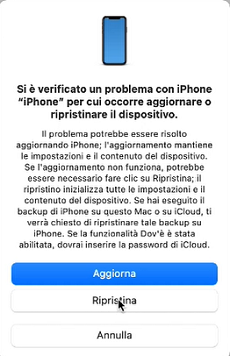
Ripristina iPhone tramite iTunes
Se il problema persiste, prova a fare clic su “Ripristina”, ma tutti i dati sul tuo iPhone verranno cancellati.
Conclusione
Quelli sopra riportati sono i metodi per risolvere il problema della riparazione della mela bianca dell’iPhone. Alcuni metodi sono più problematici e causano la perdita di dati, quindi consiglio di utilizzare AnyFix, che è semplice ed efficace e non perderà dati in modalità standard. Inoltre, può anche risolvere molti problemi del sistema iPhone come lo schermo nero dell’iPhone, lo schermo bianco dell’iPhone, il touch screen dell’iPhone non funziona, ecc. Spero che questo articolo possa aiutarti.
Scarica Gratis (Win) Compatibile con Windows Scarica Gratis (Mac) Compatibile con Mac
Prova Gratis* 100% Pulito e Sicuro
Domande relative al prodotto? Contatta il nostro team di supporto per ottenere una soluzione rapida >

